貼文是品牌發布促銷活動、商品照宣傳最常使用的管道,不少品牌會利用 Chatbot 的貼文回覆功能,與粉絲玩「留言領折扣、留言領購買連結」的互動,只要粉絲留言關鍵字,就把折扣、連結私訊給粉絲。
但「私訊多組回覆」你試過了嗎?這個玩法能讓你的貼文回覆互動更加多變、有趣,善用粉絲想知道答案的挑戰心理,和粉絲玩猜猜看的互動遊戲,讓行銷活動有趣又具話題熱度!
貼文自動回覆功能,是當粉絲在貼文留言特定「關鍵字」時,機器人會幫你自動回覆留言、發送私訊給留言的粉絲。
私訊內容可以放入圖片、文字、輪播圖錄,或加入按鈕,將讓粉絲自動導去外部網站、播打電話、Google Map 導航、加 LINE 官方帳號、下載APP。
※入門設定教學請點此查看
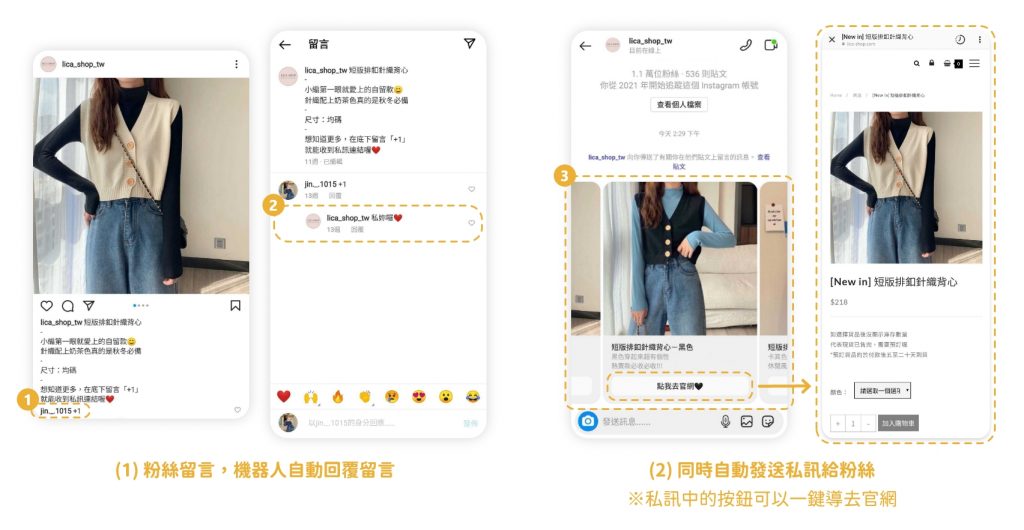
除了基本的一組關鍵字對應一組回覆,也可以設定多組關鍵字回覆喔!
也就是當粉絲留言不同的關鍵字時,機器人會針對關鍵字,回覆不同留言、發送不同私訊給留言的粉絲。
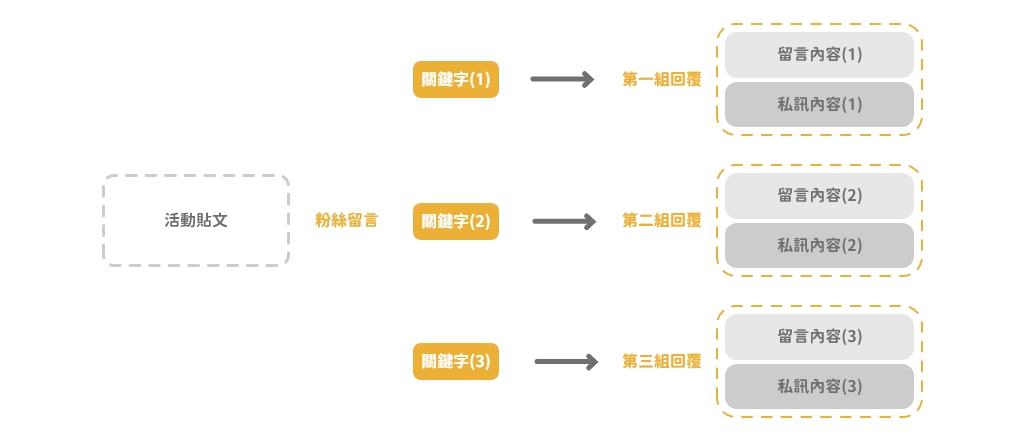
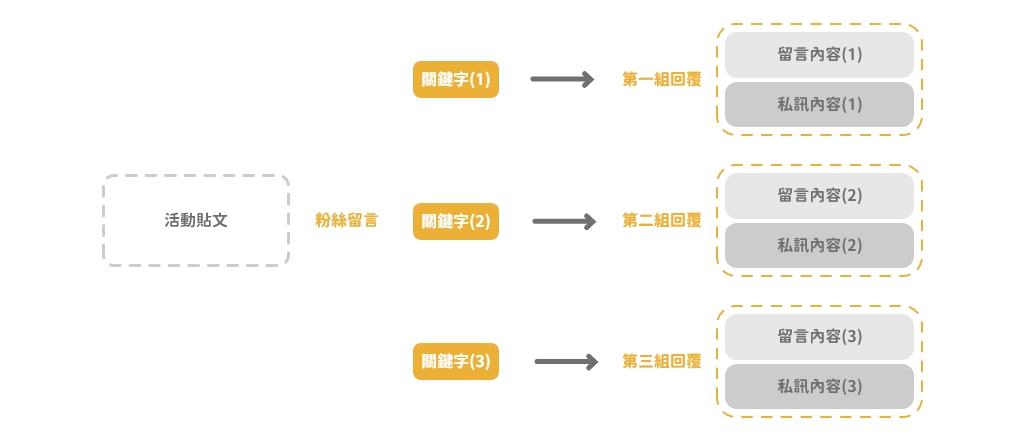
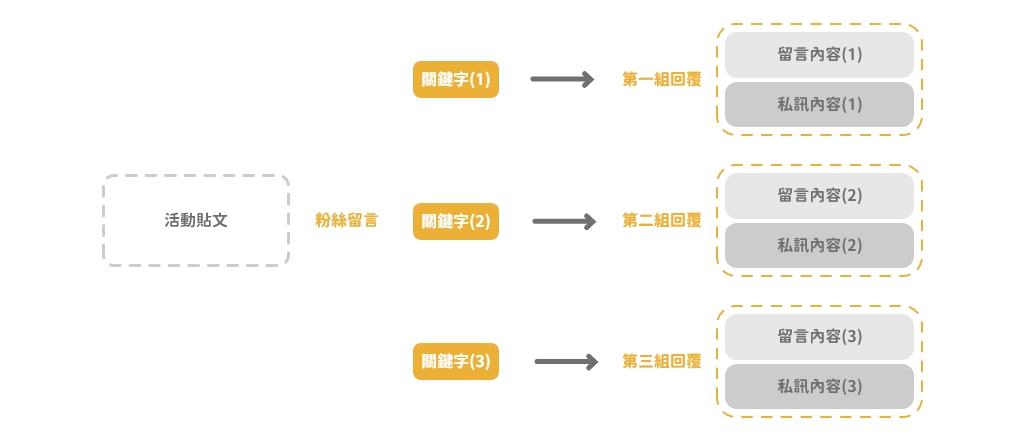
「貼文回覆-多組關鍵字」兩大玩法
【情境一:趣味促銷】
以美妝品牌,留言猜猜看最熱銷色號的遊戲為例:



【情境二:檔期活動】
以服飾品牌,新店開幕讓粉絲留言猜猜看所在縣市為例:



「貼文多組回覆」設定步驟
step 0. 規劃活動與機器人腳本
以美妝品牌留言「ABCD」猜熱銷唇膏色號為情境示範,首先規劃好你的活動、獎勵,並先產製一篇專屬的活動貼文。
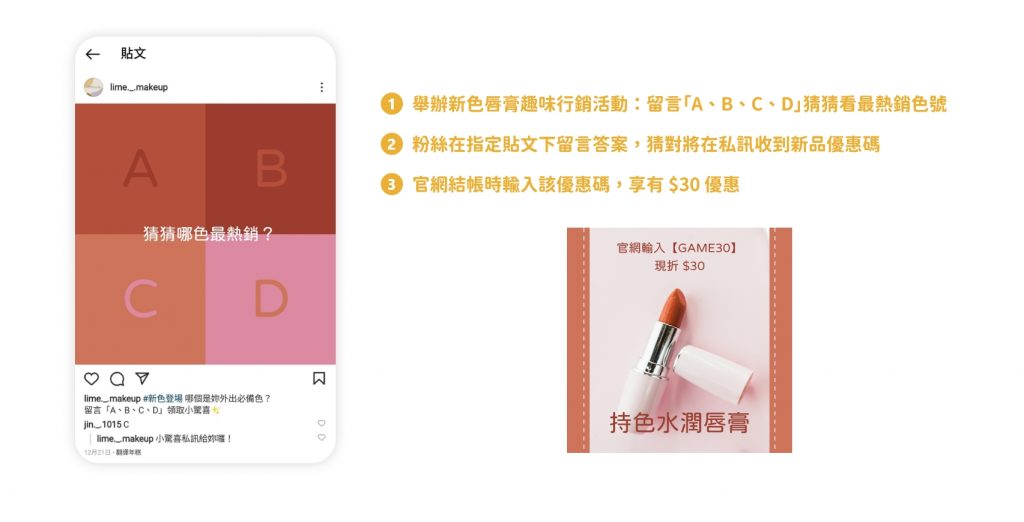
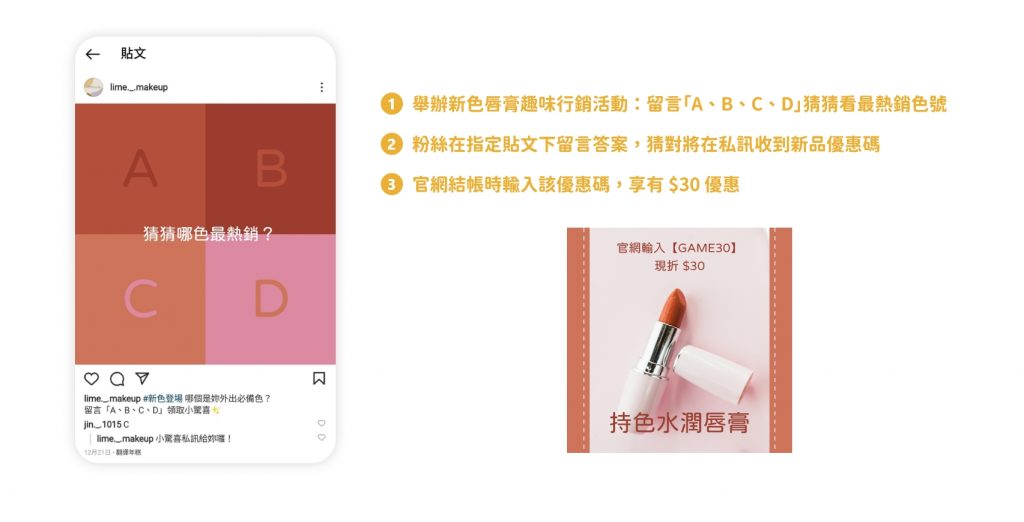
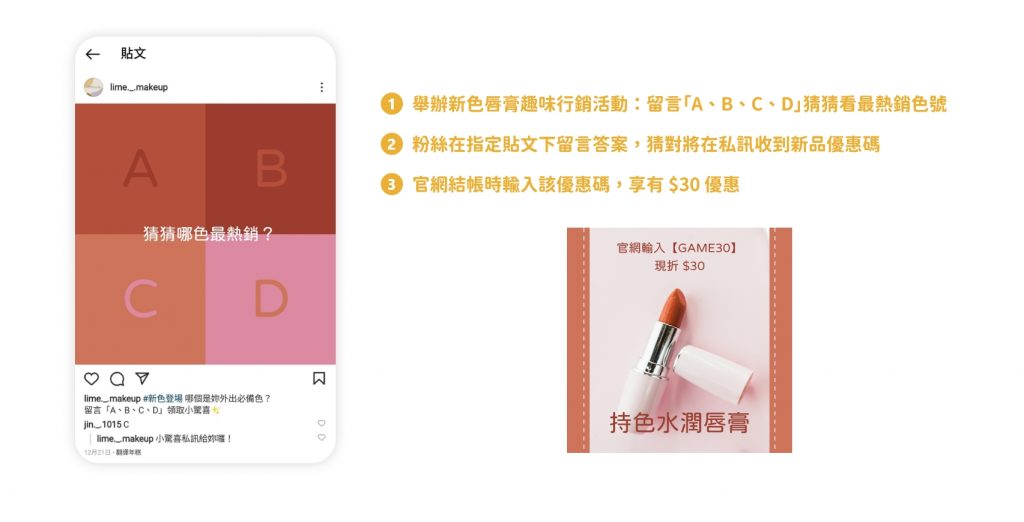
貼文留言猜猜看的機器人流程如下:
我們會建立一個優惠方塊與一個提示方塊,並分別設定「A、B、C、D」四組關鍵字,A、B、D 對應提示方塊、C 對應優惠方塊。
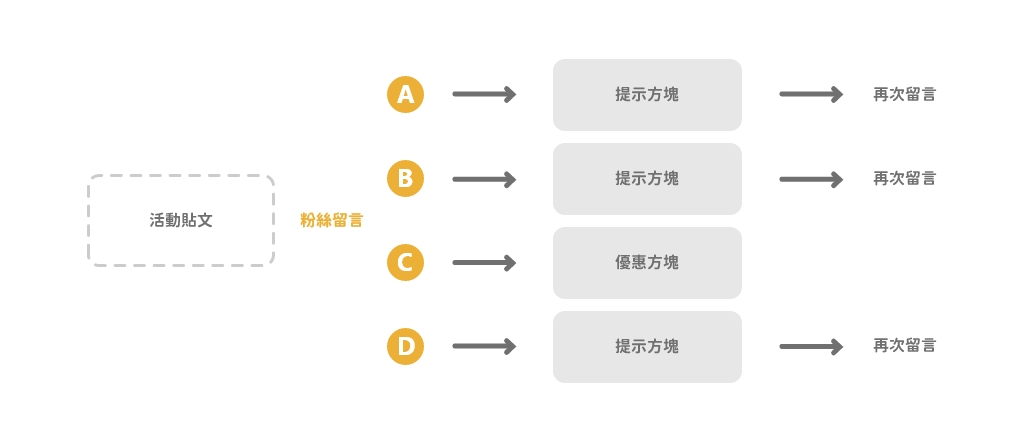
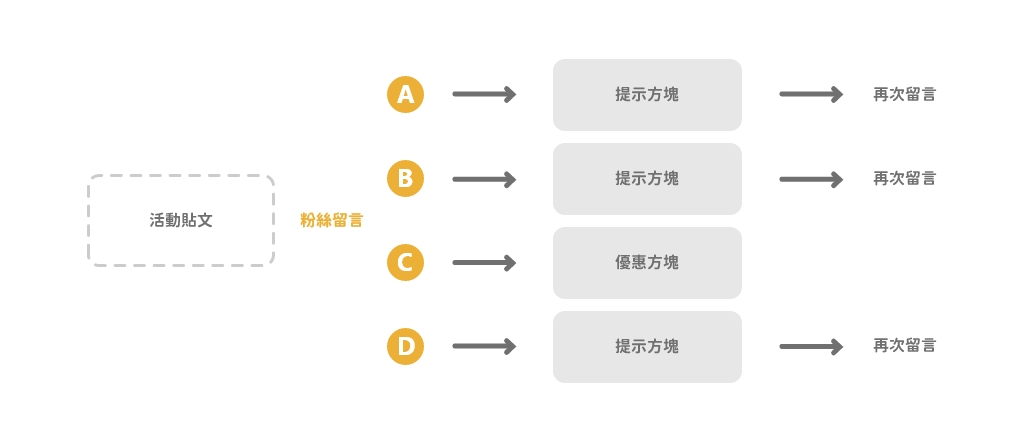
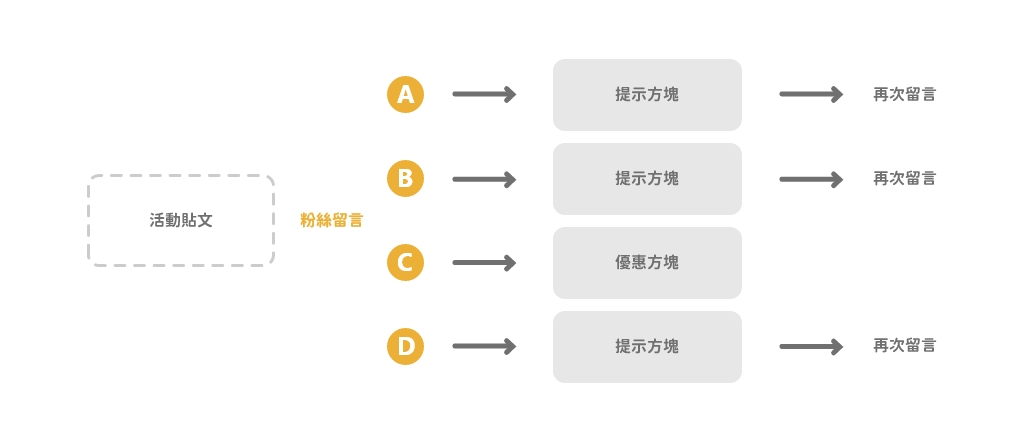
step 1. 建立優惠訊息方塊
優惠訊息方塊,是粉絲在貼文留言正確答案「C」時,將收到的私訊方塊。可以置入品牌主打的優惠碼、優惠活動資訊、購買連結…等。
▸進到 CHATISFY 後台,點選「自動回應」,並新增「方塊」
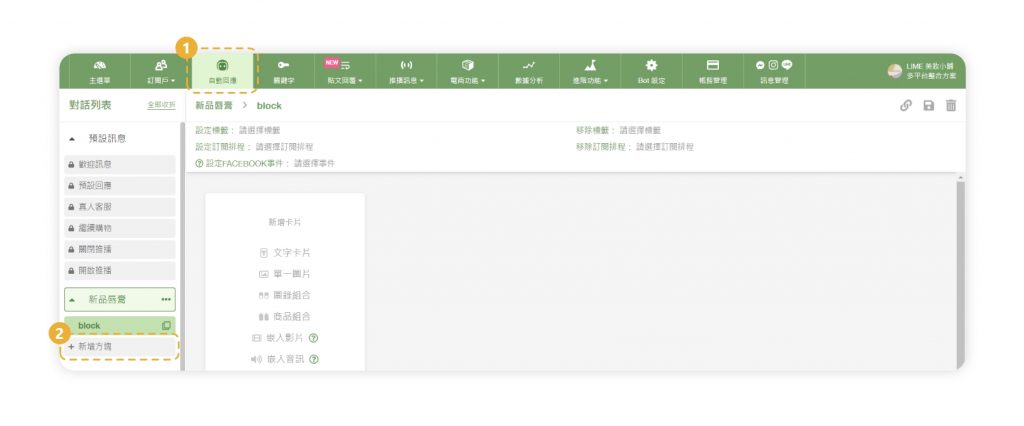
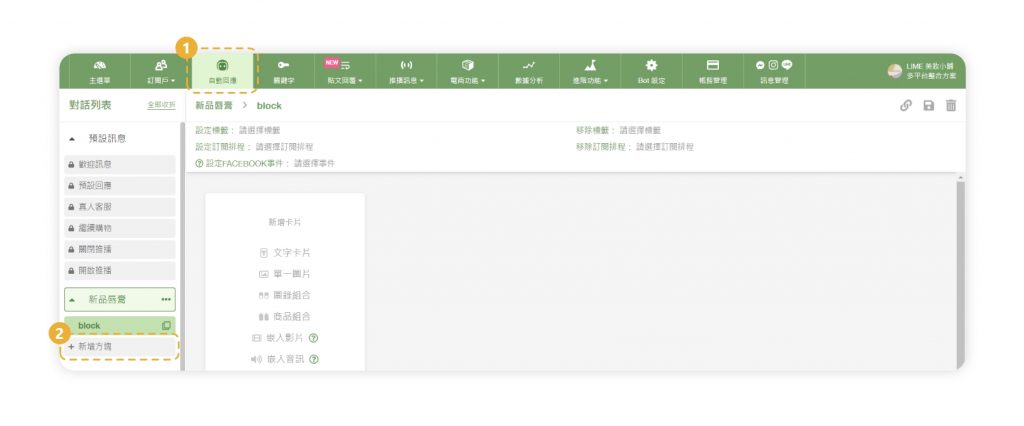
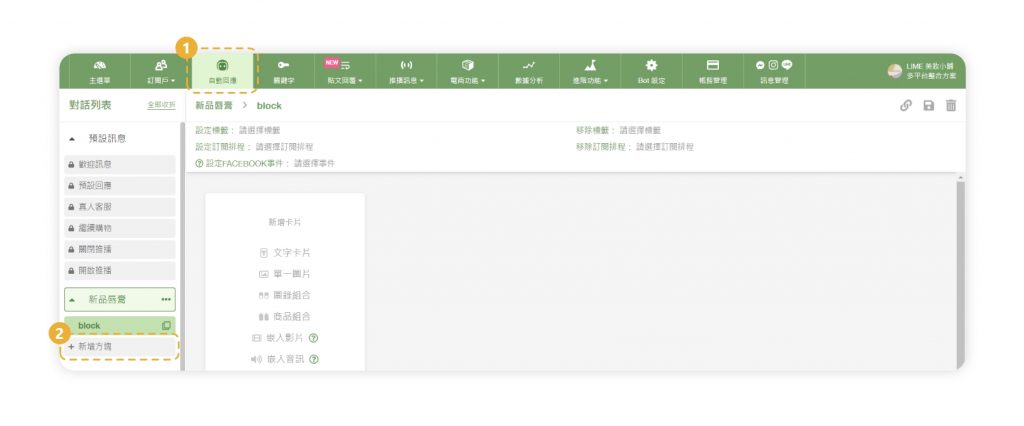
▸點擊新方塊,並點擊「圖錄組合」
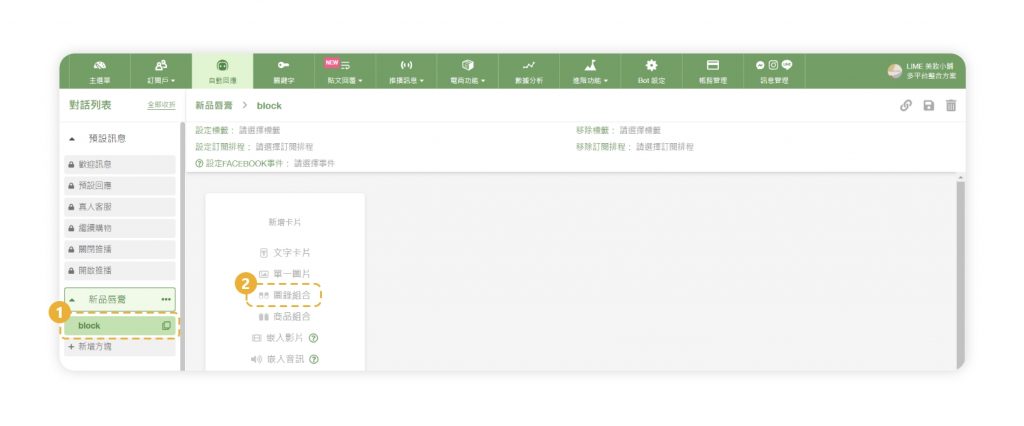
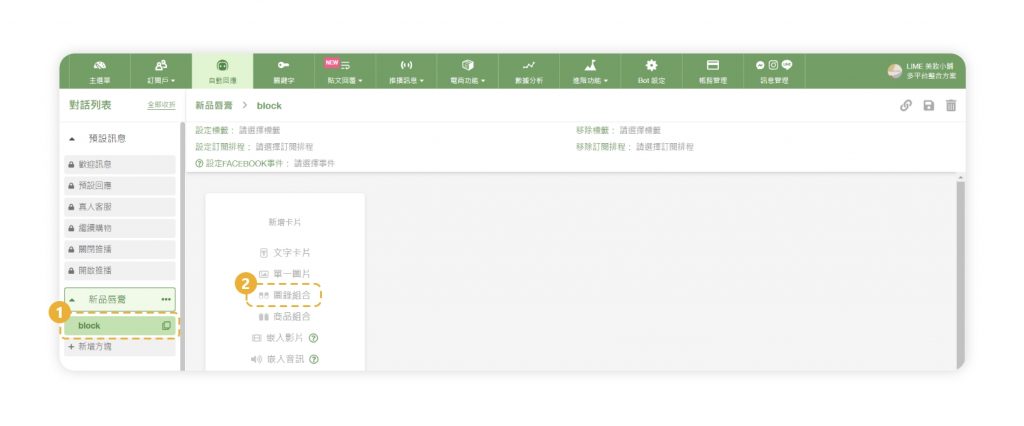
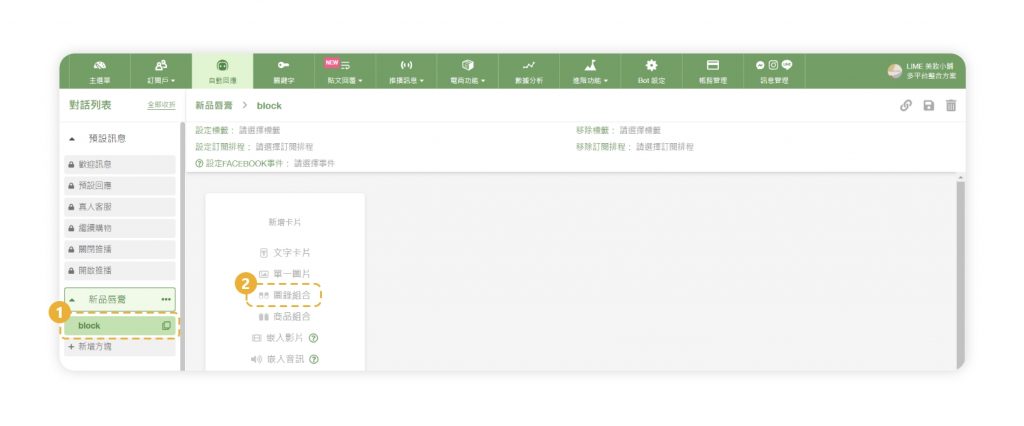
▸上傳圖片、輸入標題、文字、按鈕內容
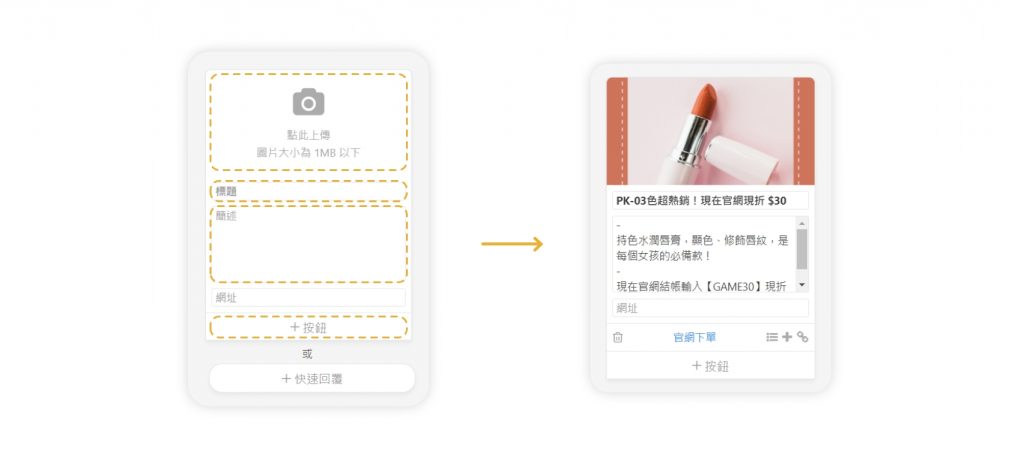
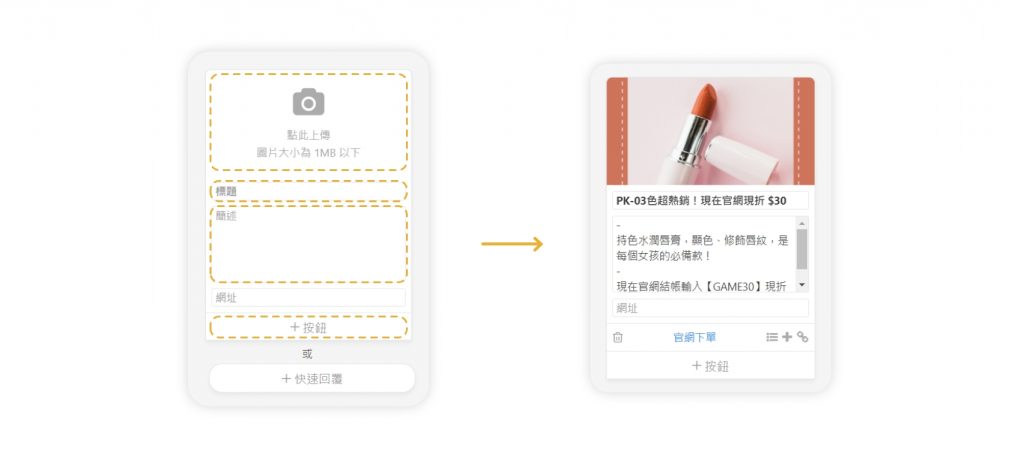
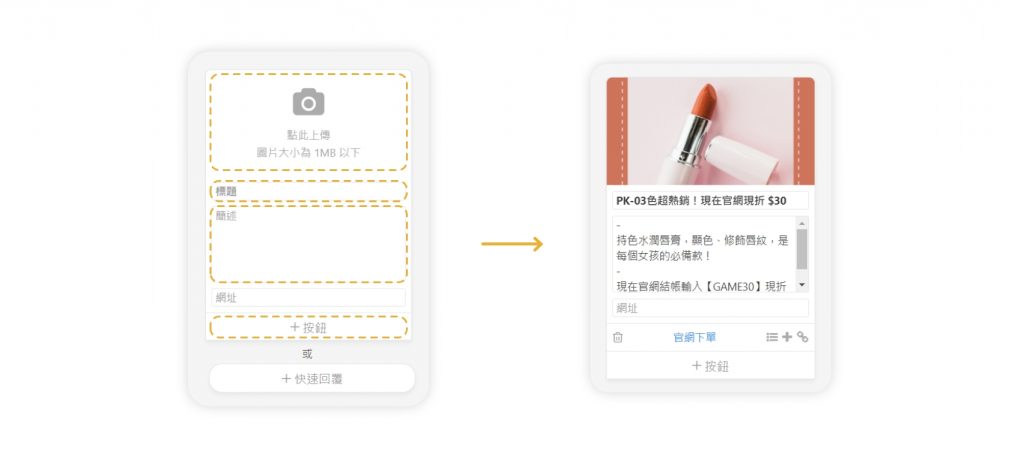
▸點擊按鈕旁的「連結符號」,放入商品購買連結
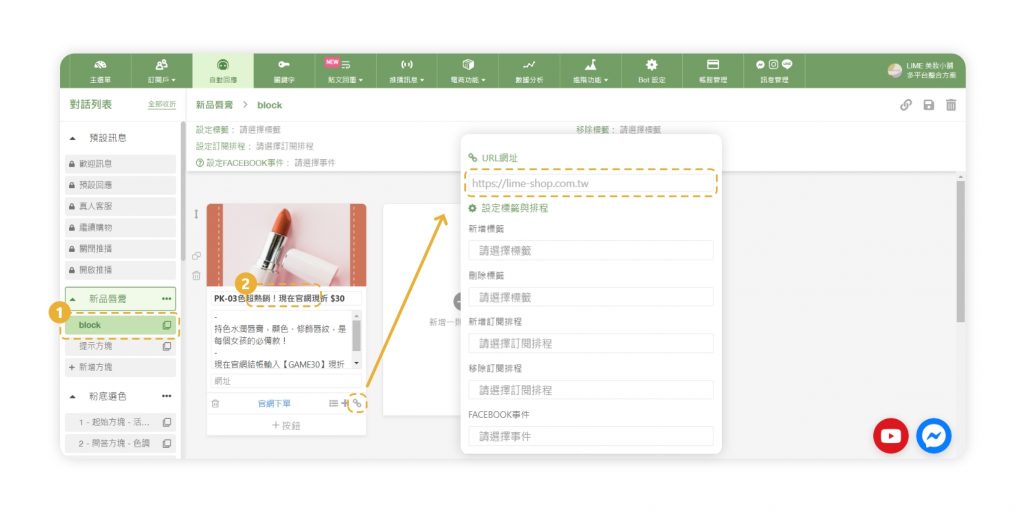
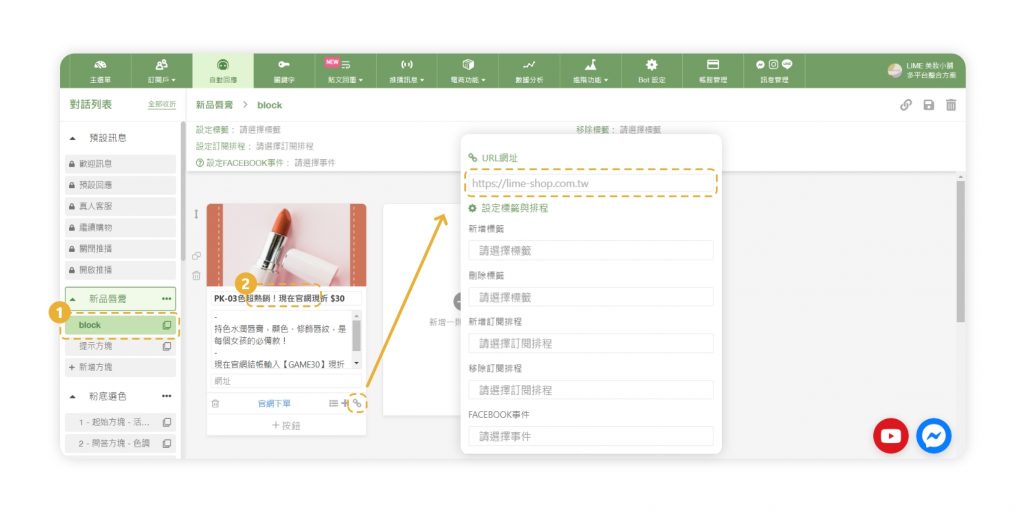
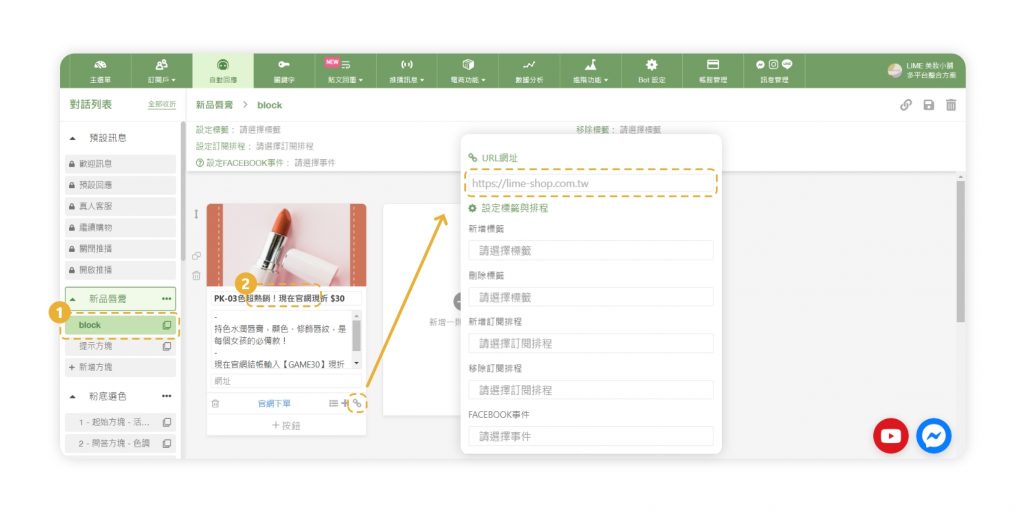
▸重新命名方塊並點擊「儲存」
※請注意:每一次完成方塊編輯,務必點擊「儲存」,編輯的內容才不會消失不見喔!
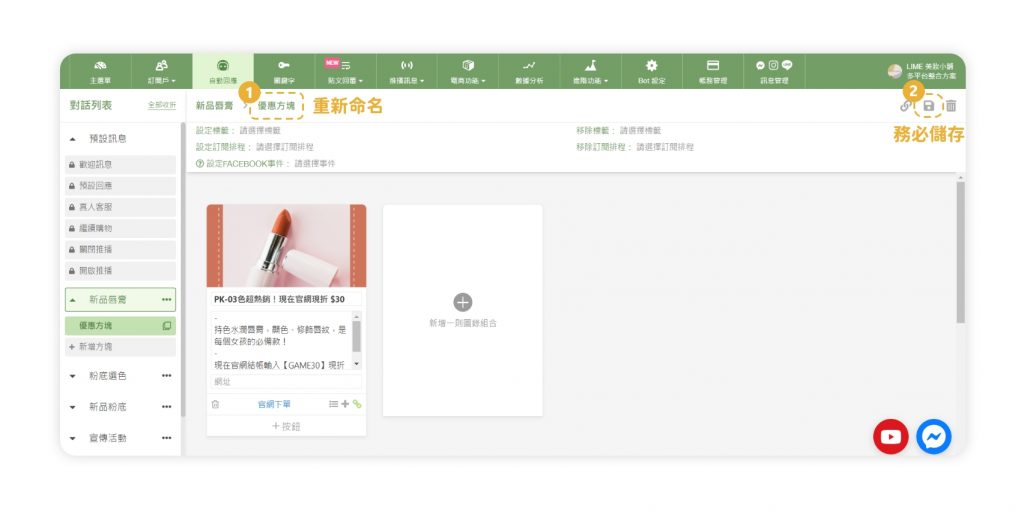
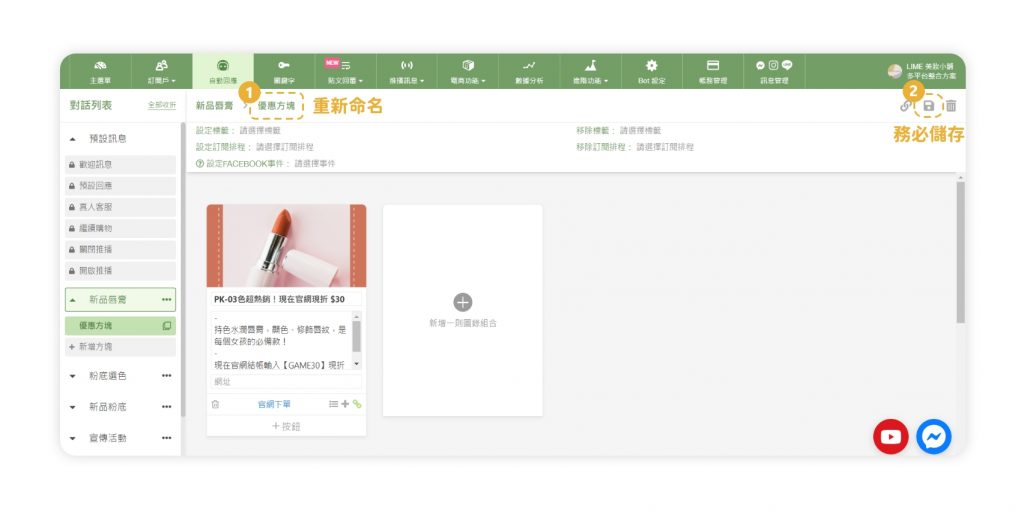
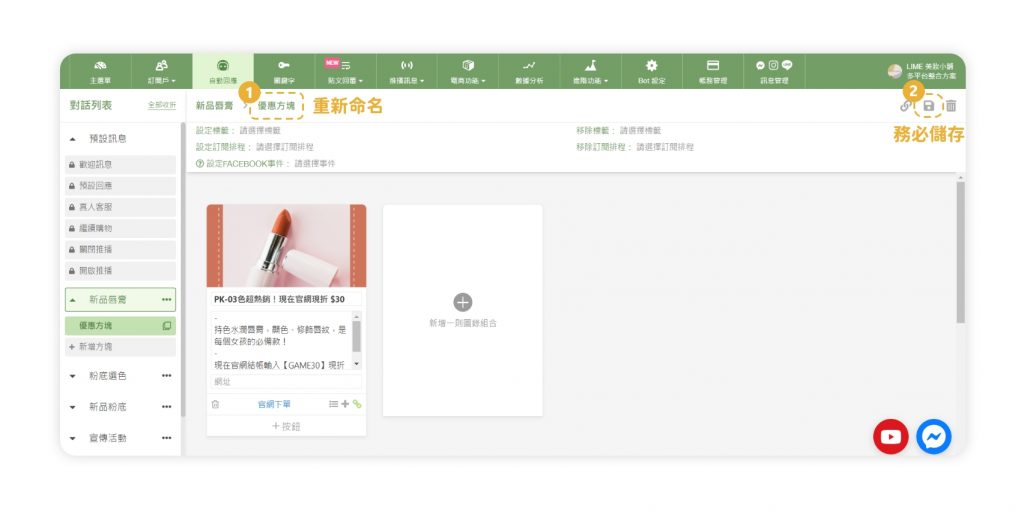
step 2. 建立提示訊息方塊
提示方塊,是粉絲在貼文留言錯誤答案的時候,將收到的私訊方塊,用意在引導粉絲回貼文留言正確答案,並領取優惠資訊進行促銷!
▸建立新方塊,點擊「文字方塊」
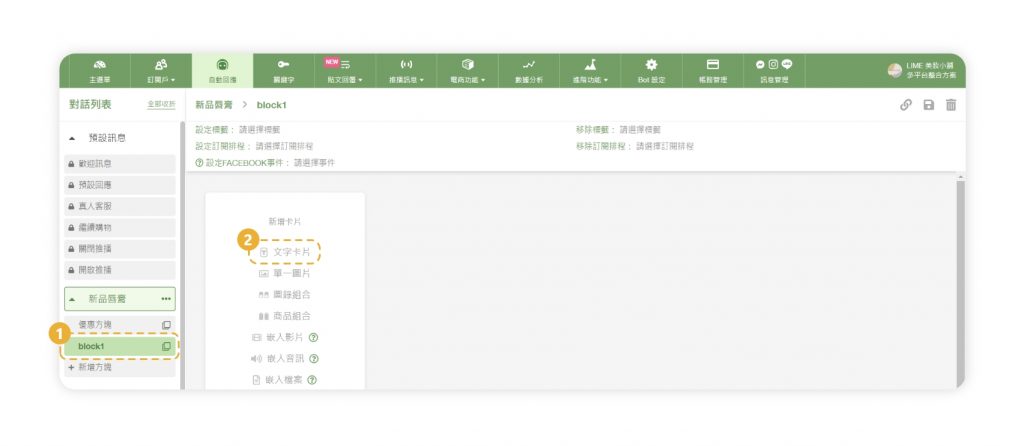
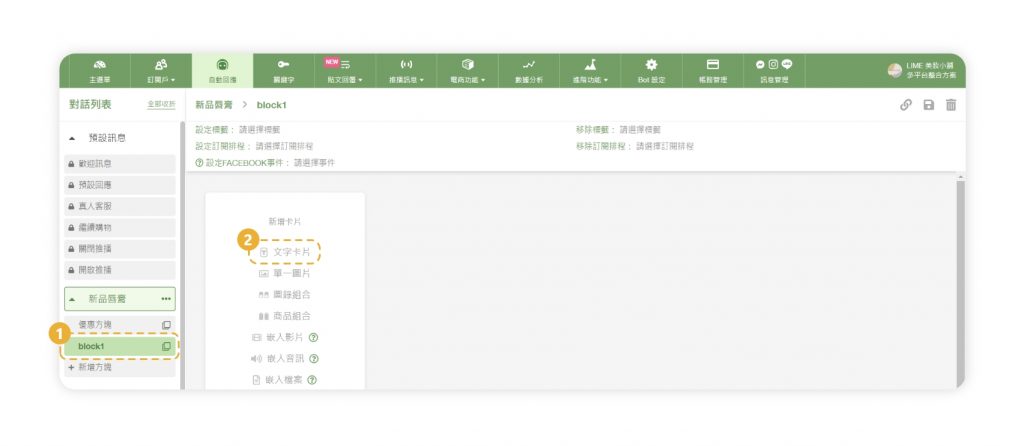
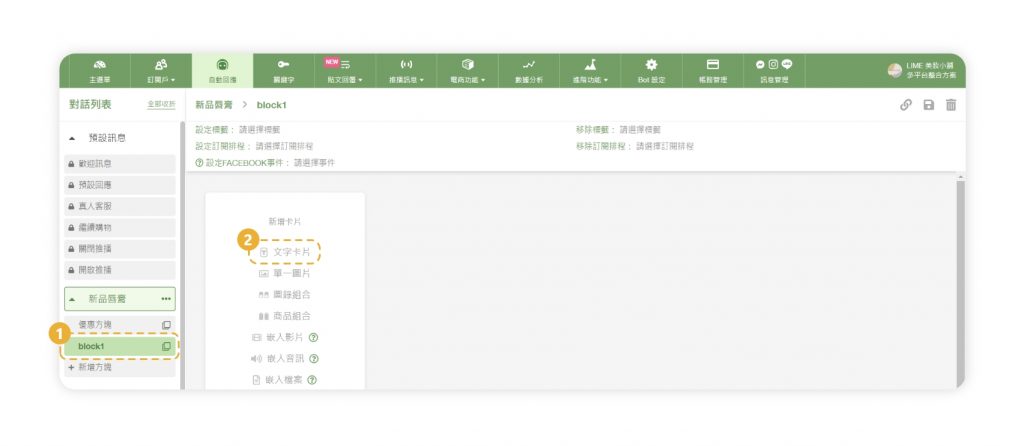
▸輸入文字內容
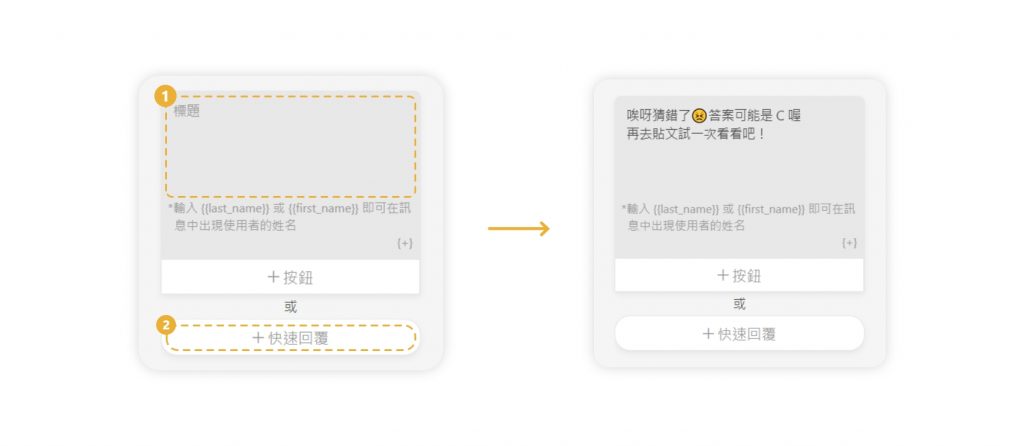
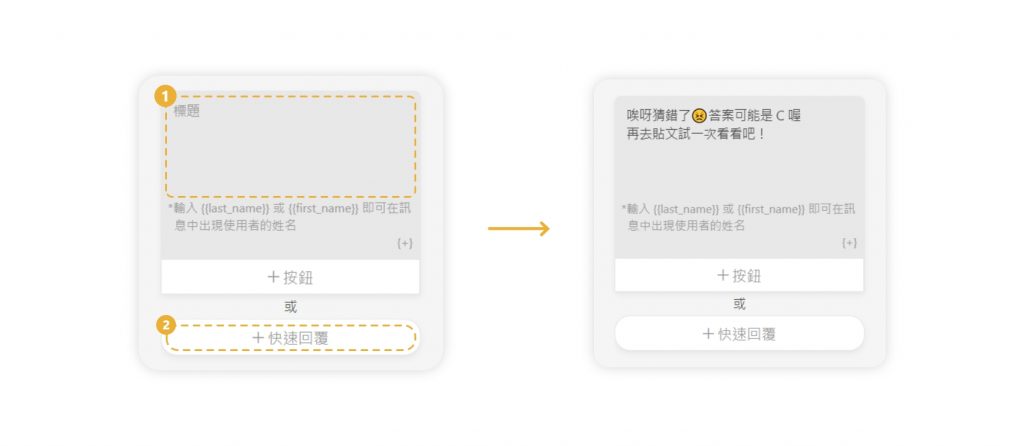
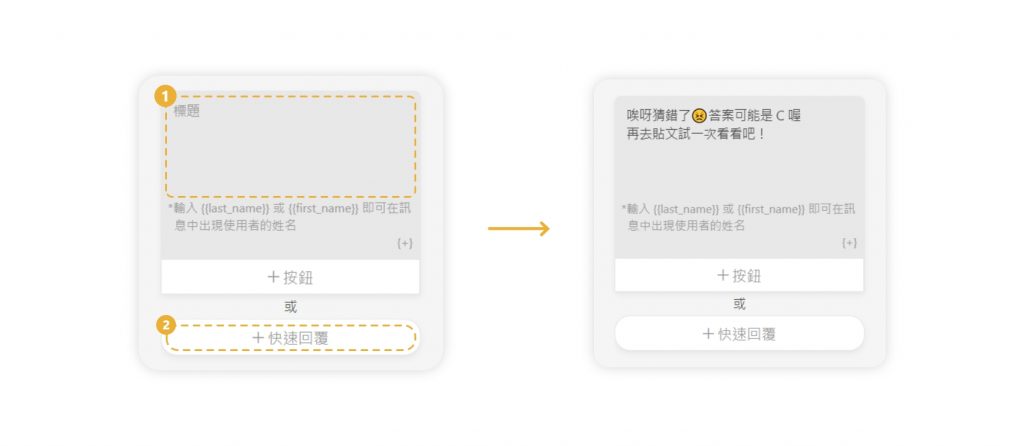
▸重新命名方塊,並點擊「儲存」
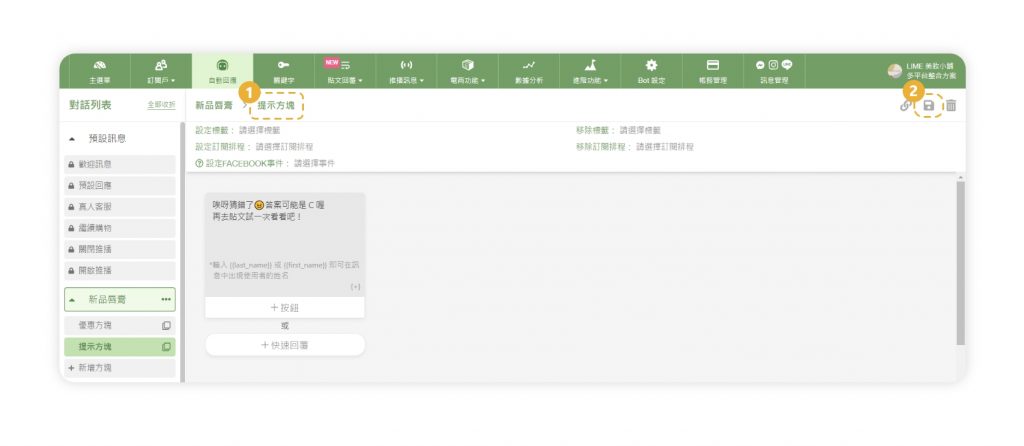
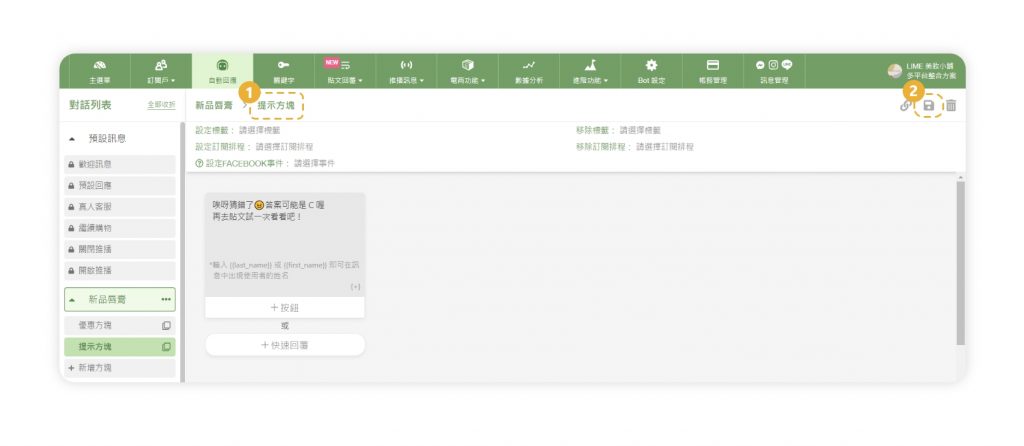
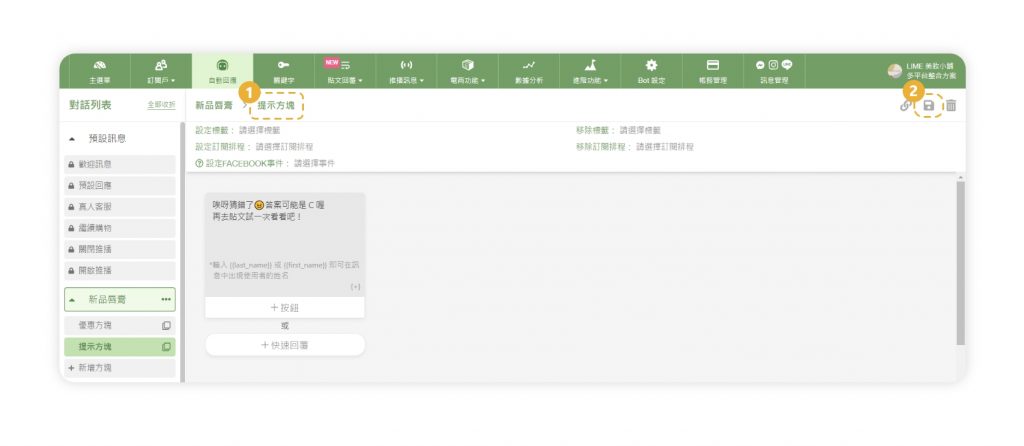
step 3. 設定貼文回覆功能
▸點擊「貼文回覆」中的「貼文管理」,並點擊「新增貼文回覆」
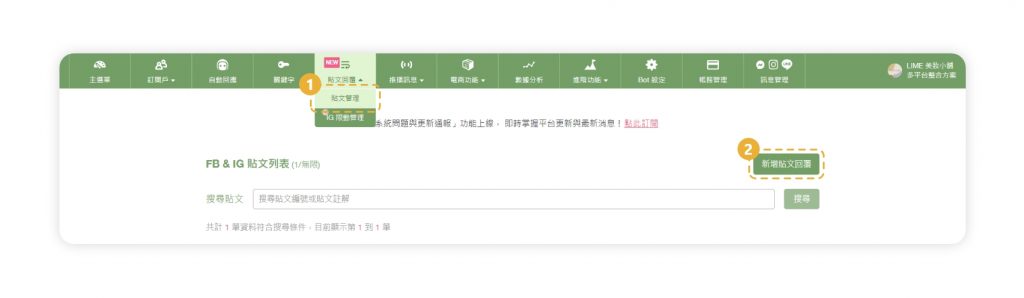
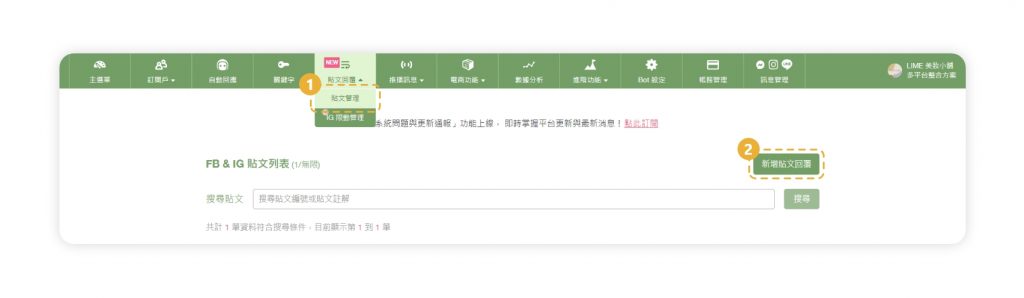
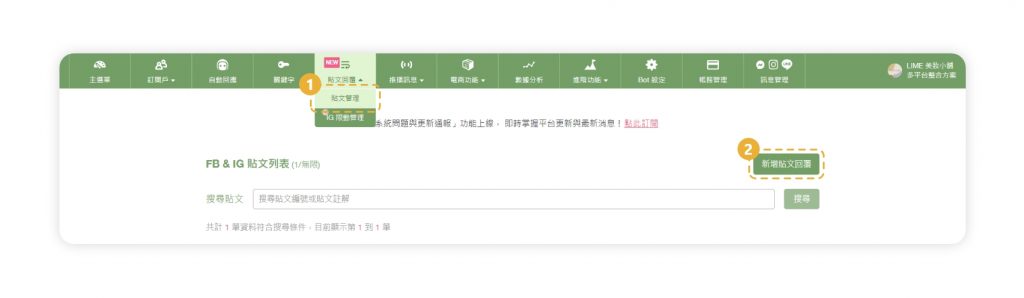
▸點擊「IG 一般貼文」,並選擇要設定貼文回覆功能的「活動貼文」
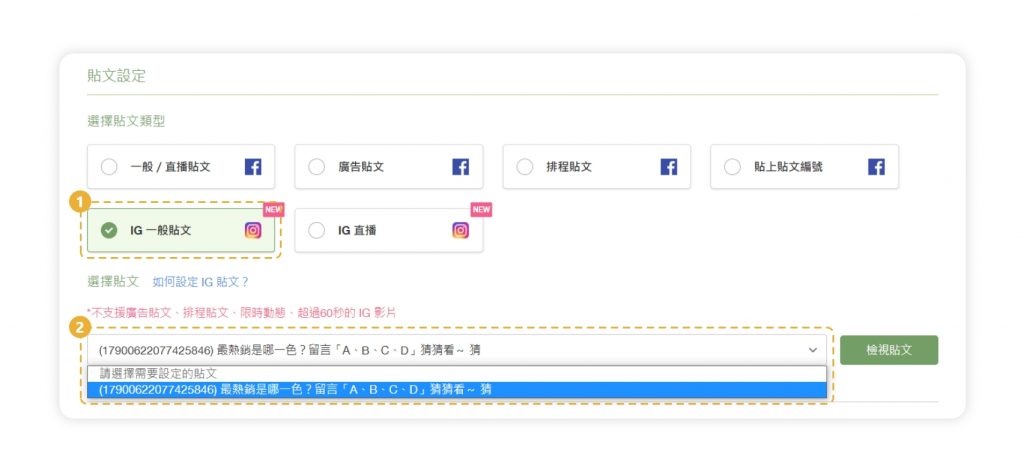
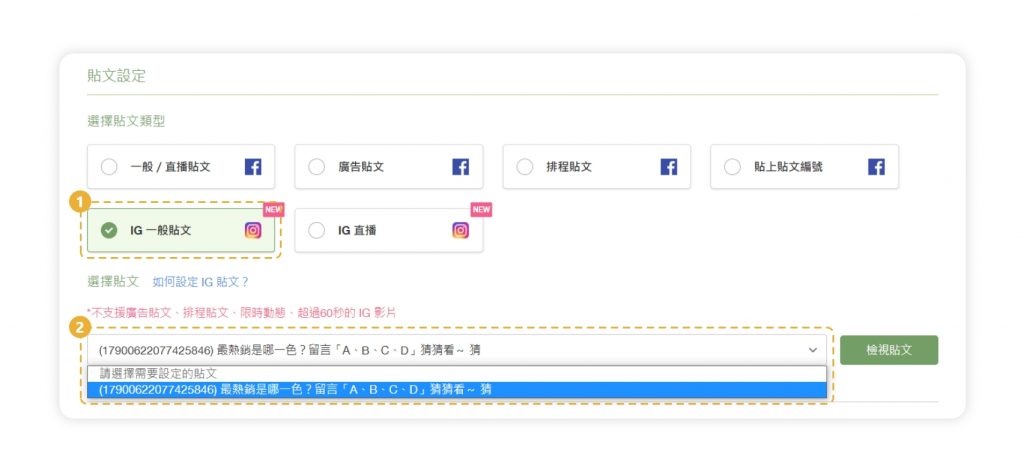
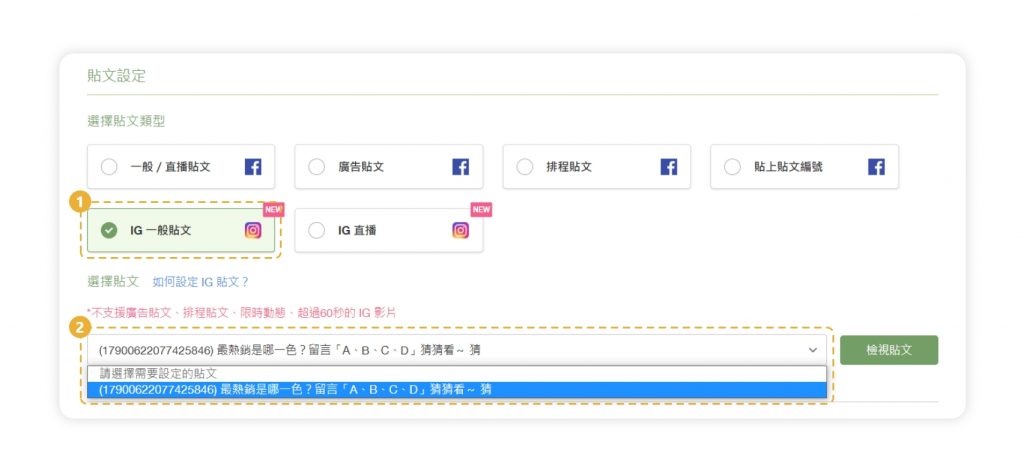
▸下滑找到關鍵字欄位,輸入關鍵字「A」並鍵盤按下Enter
※當關鍵字轉成藍色方塊就是輸入成功囉
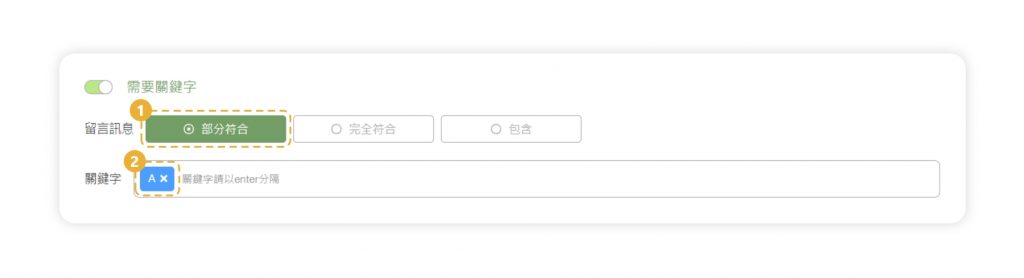
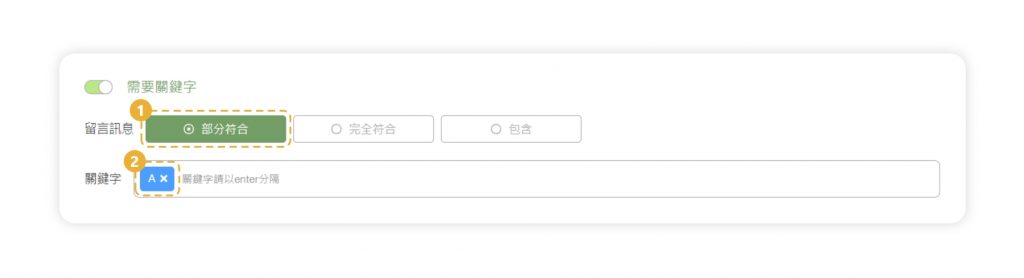
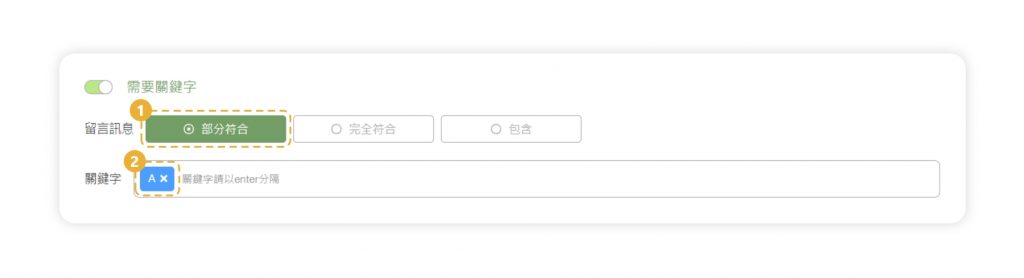
▸輸入留言回覆內容、在私訊回覆方式點選「呼叫方塊」,並選擇A方塊
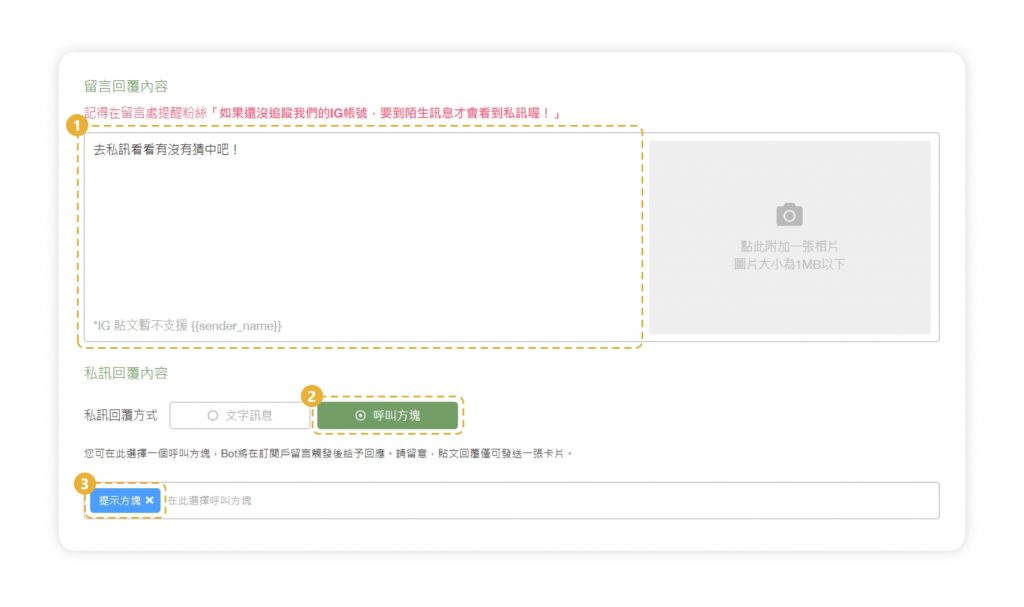
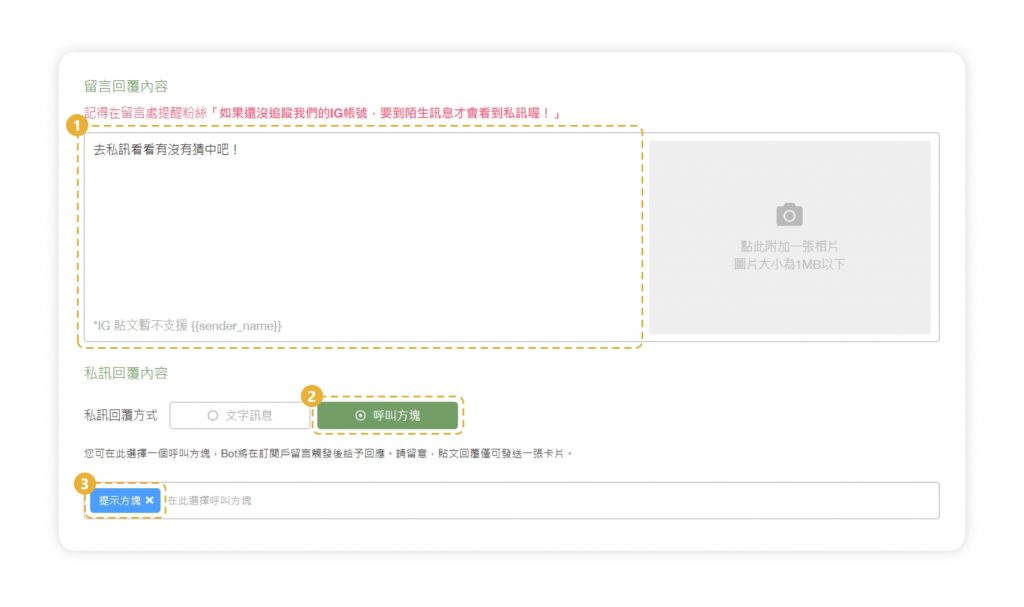
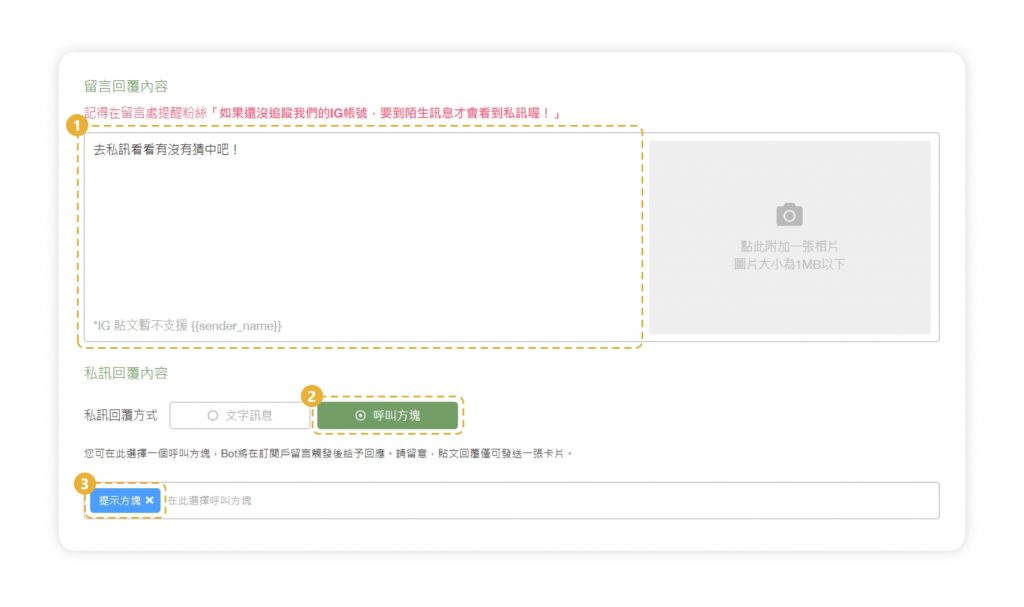
▸接著點擊關鍵字欄位上方的「+號」另外新增「B、C、D」關鍵字,並分別在私訊串接對應字母的方塊
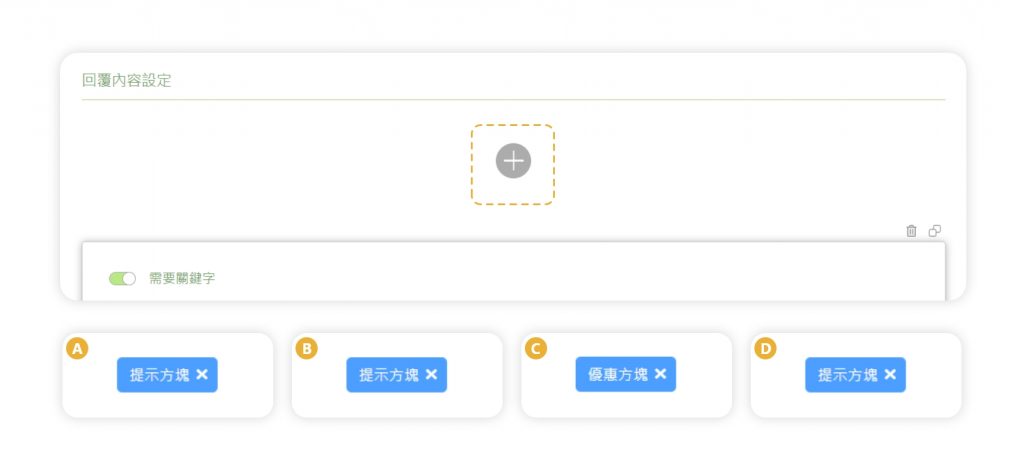
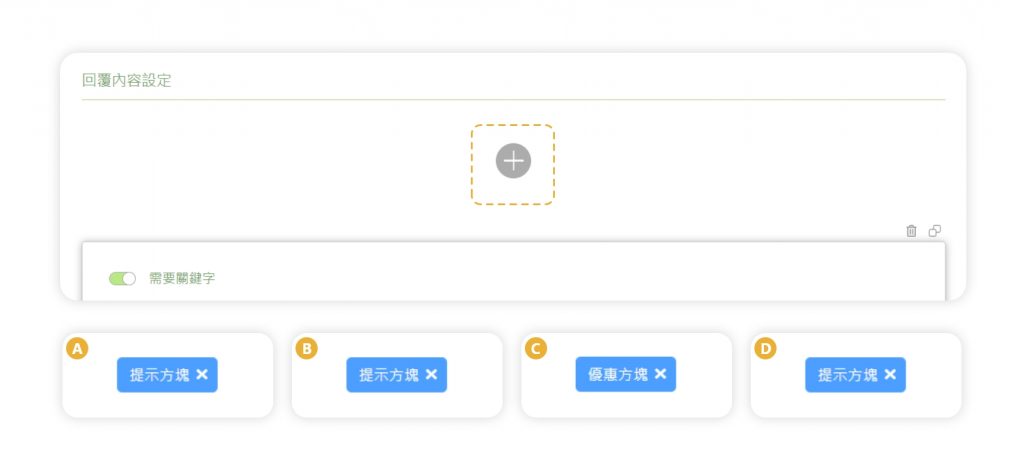
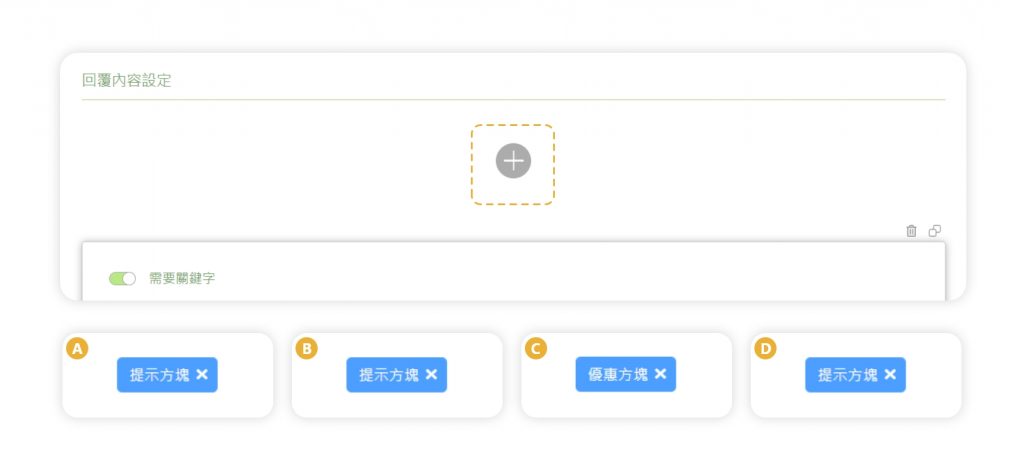
▸點擊「新增資料」
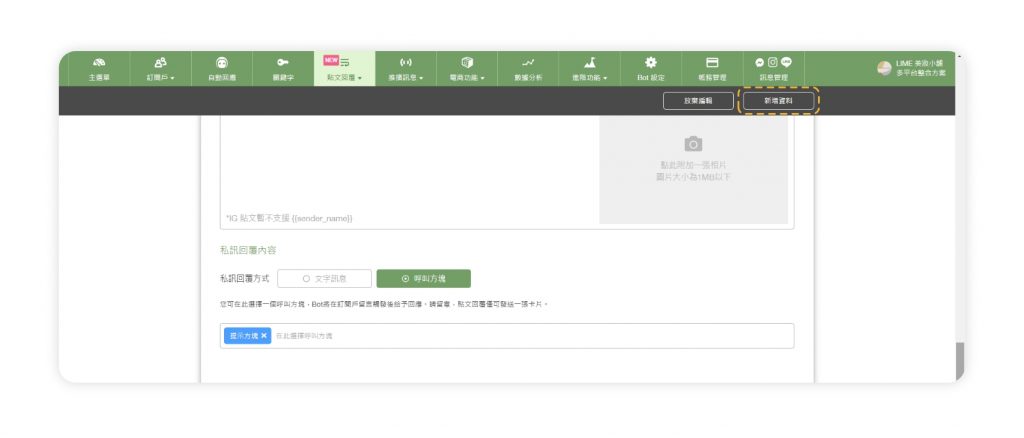
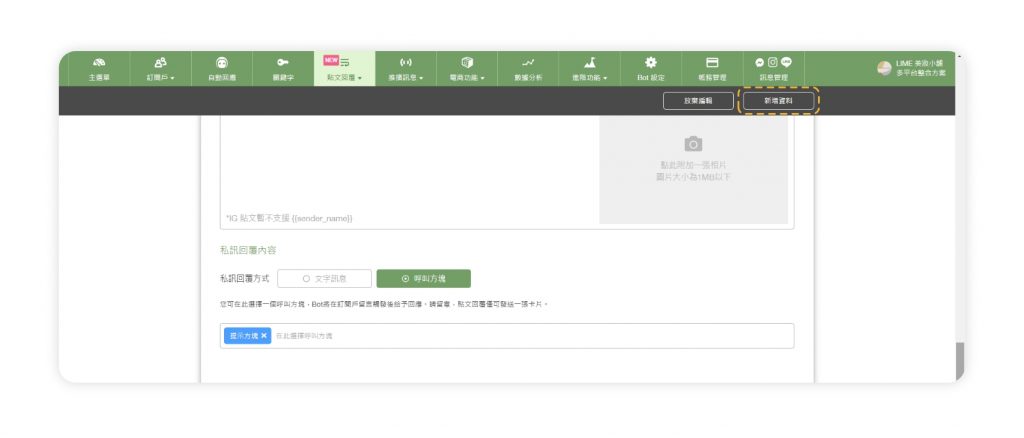
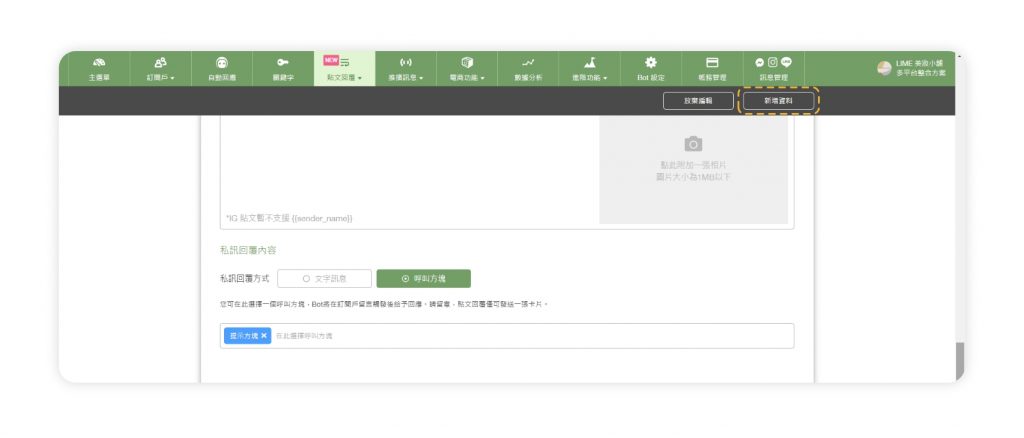
恭喜你完成「貼文多組回覆」的設定!若你還沒啟用 IG BOT,快點擊下方按鈕免費試用30天,立刻開始打造專屬於你的 IG BOT 吧!